java 1.8
Posted 小油2018
tags:
篇首语:本文由小常识网(cha138.com)小编为大家整理,主要介绍了java 1.8相关的知识,希望对你有一定的参考价值。
JDK下载网站:https://www.oracle.com/index.html
rpm -qa|grep java (列出本机已安装的java,没有则没空)
rpm -e --nodeps 文件名(上一步查到的文件名,一个一个复制过来卸载就好。)
下载java包
https://www.oracle.com/technetwork/java/javase/downloads/jdk8-downloads-2133151.html
上传服务器 /usr/local 目录下
解压
tar zxvf jdk-8u191-linux-x64.tar.gz -C /usr/local
mv jdk1.8.0_191 java
vim /etc/profile
export JAVA_HOME=/usr/local/java/ JRE_HOME=${JAVA_HOME}/jre CLASSPATH=.:${JAVA_HOME}/lib:${JRE_HOME}/lib PATH=${JAVA_HOME}/bin:$PATH
source /etc/profile
java -version

rpm -e --nodeps
widnows安装java
1、jdk1.8.0_211安装
1)下载jdk1.8.0_211
链接:https://pan.baidu.com/s/1hOw153Y27Ea71ew_liM58A
提取码:amfh
2)默认安装即可
2、环境变量配置
1)配置CLASSPATH
按Windows键+R键,出现运行窗口,在打开中输入sysdm.cpl,点击确定,出现"系统属性"窗口。
然后点击"高级"选项=>点击"环境变量",出现"环境变量"窗口,可以配置用户环境变量和系统环境变更,用户环境就是只对当前用户生效,系统环境是对所有用户生效。
根据需要,自己选择合适的,本文就是针对所有用户生效的,在点击"系统环境变量" 下面 "新建",变量名是CLASSPATH,变量值是jdk中bin目录的上一级目录,点击"确定"
.;%JAVA_HOME%\\lib;%JAVA_HOME%\\lib\\tools.jar
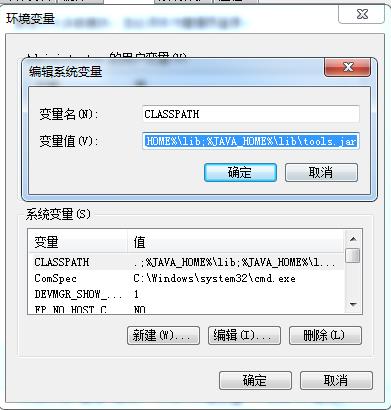
2)配置Path环境变量
选中变量中"Path"然后点击"编辑" 来编辑Path变量。在最前面加上
C:\\Program Files\\java\\jdk1.8.0_211\\bin;C:\\Program Files\\java\\jdk1.8.0_211\\jre\\bin;
如下图,

3)验证是否安装成功
按windows键+R键,输入cmd,在打开的cmd窗口中输入java -version,安装成功提示如下:
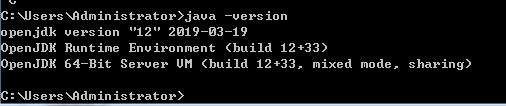
参考:
https://www.cnblogs.com/stulzq/p/9286878.html
http://www.cnblogs.com/shanyou/p/8449456.html
https://blog.csdn.net/weixin_41004350/article/details/78491472
https://www.cjavapy.com/article/251/ windows
以上是关于java 1.8的主要内容,如果未能解决你的问题,请参考以下文章